İçindekiler
- Kaspersky Safe Kids'e genel bakış
- Yenilikler
- Kaspersky Safe Kids'in My Kaspersky'den yönetimi
- Kaspersky Safe Kids'i yükleme ve kaldırma
- Kaspersky Safe Kids'in ilk kurulumu
- Kaspersky Safe Kids arabirimi
- Kaspersky Safe Kids lisanslama
- Veri sağlama
- Kaspersky Safe Kids'i başlatma ve kapatma
- Kaspersky Safe Kids'in kurulumu
- Çocuğunuzun etkinliğini izlerken Kaspersky Safe Kids tarafından alınan önlemler
- Tanımlanmamış Windows hesabına ilk giriş
- Kaspersky Safe Kids'i duraklat ve devam ettir
- Çocuğun isteği üzerine bir web sitesi ya da uygulamaya izin verme
- Çocuğun isteği üzerine bilgisayar kullanma süresi ekleme
- Bilgisayarda sistem saati ayarlama
- Teknik sorular
- Teknik Destek ile iletişim kurma
- Kaspersky Safe Kids hakkında bilgi kaynakları
- AO Kaspersky Lab
- Üçüncü taraf kodları hakkında bilgi
- Ticari marka bildirimleri
Kaspersky Safe Kids'e genel bakış
Kaspersky Safe Kids, çocuklarınızın güvenliğini internette ve günlük hayatınızda izler. Çocuklarınız için neyin güvenli olduğuna: hangi web sitelerini ziyaret edebileceklerine, evden ne kadar uzaklaşacaklarına ve bilgisayar veya akıllı telefonu kullanarak kaç saat harcayabileceklerine siz karar verirsiniz. Uygulama, çocuklarınızın belirlediğiniz kurallara uymalarını sağlar.
Kaspersky Safe Kids, her yaştaki çocuk için uygundur. Çocuğun doğum yılını Kaspersky Safe Kids'de belirttiğinizde, uygulama o yaşa uygun ayarları otomatik olarak seçer.
Çocuklarınız internette gezinirken Kaspersky Safe Kids size aşağıdaki gibi yardımcı olur:
- Çocuğunuza yalnızca güvenli internet arama sonuçları gösterir. Örneğin, Kaspersky Safe Kids yetişkinlere yönelik içeriğe sahip sayfaları gizler.
- Çocuklarınızın belirli web sitelerini veya belirli kategorideki tüm web sitelerini (kumar web siteleri gibi) ziyaret etmesini engeller.
- Çocuklarınızın hangi web sitelerini ziyaret ettiğini öğrenin.
- Çocuklarınızın sosyal ağ gönderileri ve çocuklarınızla iletişim kuran arkadaşlarınız hakkında bilgi edinin.
Çocuklarınız bilgisayarda, tablette veya akıllı telefonda vakit geçirdiğinde, Kaspersky Safe Kids size aşağıdaki gibi yardımcı olur:
- Çocuklarınızın cihazda ne kadar zaman harcadıklarını öğrenin.
- Cihaz kullanımında zaman sınırı belirleyerek çocuğunuzun cihazlarda daha az zaman harcamalarına yardımcı olun.
- Çocuklarınızın ev ödevlerine ve diğer etkinliklere zaman ayırmasına yardımcı olmak için belirli uygulamaları veya belirli bir kategorideki tüm uygulamaları (bilgisayar oyunları gibi) sınırlandırın.
- Çocuklarınız için yaşlarına uygun olmayan uygulamaları engelleyin.
- Çocuklarınızın kiminle telefonla ve SMS mesajıyla iletişim kurduğunu öğrenin. Bu özellik yalnızca Android mobil cihazlarda kullanılabilir.
Kaspersky Safe Kids, çocuklarınızla birlikte olmadığınızda size aşağıdaki gibi yardımcı olur:
- Çocuklarınızın yerlerini harita üzerinde kontrol edin.
- Haritada güvenli bir alan kurun ve çocuklarınız güvenli bölgenin dışına çıkarsa bildirim alın.
- Akıllı telefonunuzdaki e-postayla veya bildirimlerle çocukların etkinlikleriyle ilgili uyarıları alın.
- Çocuklarınızın Kaspersky Safe Kids yoluyla yaptıkları istekleri alın ve cevaplayın.
Kaspersky Safe Kids, Windows, macOS, Android ve iOS cihazlarına yüklenebilir.
Çocuklarınızın güvenliğini izlemek için kullandıkları her cihaza Kaspersky Safe Kids yükleyin.
Kaspersky Safe Kids ayarları
Çocuklar bölümünde, Kaspersky Safe Kids varsayılan ayarlarını değiştirir ve çocuklarınızın etkinliği ile ilgili raporları görüntülersiniz. My Kaspersky'ye giriş için olması gerekir.Ayrıca akıllı telefonunuza Kaspersky Safe Kids'i yükleyebilir, uygulamayı ebeveynlerin kullanacağı şekilde ayarlayabilir ve uygulamadaki ayarları, bildirimleri ve raporları kontrol edebilirsiniz.
Sayfanın başına gitYenilikler
Kaspersky Safe Kids'in 1.0.4 sürümünde aşağıdaki yeni özellikler sunulur:
- Bu uygulama artık Avrupa Birliği yasalarına uygundur ve Genel Veri Koruma Mevzuatı (GDPR) koşullarını karşılamaktadır.
- Arama sonuçlarının engellenmesi daha iyi hale getirildi.
- Artık Windows 10'da dokunmatik arabirime sahip cihazlar destekleniyor.
- Kullanıcı arabirimi daha iyi hale getirildi.
- Artık Microsoft Windows 10 Redstone 4 destekleniyor.
Güncellemeden sonra, Kaspersky Safe Kids çocuğunuzun uygulamaları kullanım süresinin sayımını yeniden başlatır. O günün önceki süre istatistikleri silinir. Uygulama kullanım süresi sınırları ayarlı ise, güncelleme gününde çocuğunuz uygulamaları bu süre sınırlarını aşacak şekilde kullanabilir. Uygulama kullanım istatistikleri güncelleme günü için yanlış olur.
Kaspersky Safe Kids'in My Kaspersky'den yönetimi
Tüm Kaspersky Safe Kids ayarları My Kaspersky partalının Çocuklar bölümünden yönetilebilir. Kaspersky Safe Kids ayarlarını değiştirdikten sonra, bunlar My Kaspersky portalı ve Kaspersky Safe Kids'in çocuklarınızın cihazları üzerindeki kurulumları arasında senkronize edilir.
My Kaspersky'de aşağıdaki ayarları gözden geçirebilir ve değiştirebilirsiniz:
- Çocukların bilgilerini ekleyin, düzenleyin ya da silin.
- Belirli web sitesi ve uygulamalara erişimi kısıtlayın.
- Cihaz kullanım süresini sınırlayın.
- Uygulama kullanım süresini sınırlayın.
- Harita üzerinde çocuğunuz için güvenli bir alan seçin.
- Çocuğunuzun isteklerini yanıtlayın.
Çocuğunuzun etkinliğini de izleyebilirsiniz:
- Çocuğunuzun mobil cihazlarının yerini belirleyin.
- Çocuğunuzun Android mobil cihazlarındaki aramaları ve SMS mesajlarını izleyin.
- Çocuğunuzun sosyal ağ gönderilerini kontrol edin.
- Çocuğunuzun etkinlikleri hakkında günlük raporları görün.
Uygulama üzerinden My Kaspersky'ye gitme
Daha fazla bilgi için bkz. My Kaspersky yardımı.
Sayfanın başına gitBilgisayar gereksinimleri
Minimum donanım gereksinimleri:
- İşlemci: 1 GHz
- RAM: 32 bit sistem (x32) için 1 GB / 64 bit sistem (x64) için 2 GB
- Boş sabit disk alanı: 200 MB
Bilgisayarınızda yüklü değilse, Microsoft .NET Framework'ü yüklemek için ek boş sabit disk alanı (4,5 GB'a kadar) gerekebilir.
Genel gereksinimler:
- Microsoft Windows Installer 3.0 veya üzeri
- Microsoft .NET Framework 4 veya üzeri
- İnternet bağlantısı (My Kaspersky portalına bağlanmak, verileri eşitlemek ve uygulamayı güncellemek için)
- 1024x768 piksel veya daha yüksek ekran çözünürlüğü
Desteklenen işletim sistemleri:
- Microsoft Windows 10 Education (x32 / x64) - Redstone 1, Redstone 2, Redstone 3 ve Redstone 4 dahil
- Microsoft Windows 10 Home (x32 / x64) - Redstone 1, Redstone 2, Redstone 3 ve Redstone 4 dahil
- Microsoft Windows 10 Pro (x32 / x64) - Redstone 1, Redstone 2, Redstone 3 ve Redstone 4 dahil
- Microsoft Windows 8 (x32 / x64)
- Microsoft Windows 8 Pro (x32 / x64)
- Microsoft Windows 8.1 (x32 / x64) - Güncelleme dahil
- Microsoft Windows 8.1 Pro (x32 / x64) Güncelleme dahil
- Microsoft Windows 7 Home Basic (x32 / x64) Hizmet Paketi 1 veya üzeri
- Microsoft Windows 7 Home Premium (x32 / x64) Hizmet Paketi 1 veya üzeri
- Microsoft Windows 7 Professional (x32 / x64) Hizmet Paketi 1 veya üzeri
- Microsoft Windows 7 Ultimate (x32 / x64) Service Pack 1 veya üzeri
- Microsoft Windows 7 Starter (x32 / x64) Service Pack 1 veya üzeri
- Microsoft Windows Vista Home Basic (x32 / x64) Service Pack 2 veya üzeri
- Microsoft Windows Vista Home Premium (x32 / x64) Service Pack 2 veya üzeri
- Microsoft Windows Vista Ultimate (x32 / x64) Hizmet Paketi 2 veya üzeri
- Microsoft Windows XP (x86) Professional Service Pack 3
- Microsoft Windows XP (x64) Professional Service Pack 2
Desteklenen tarayıcılar:
- Microsoft Edge
- Microsoft Internet Explorer (sürüm 9-11), etkinleştirilmiş Gelişmiş Korumalı Mod dahil
- Google Chrome (sürüm 63 veya üzeri)
- Mozilla Firefox (sürüm 57 veya üzeri)
- Yandex Browser (sürüm 17.10 veya üzeri), etkinleştirilmiş Turbo modu dahil
Microsoft Internet Explorer, Google Chrome, Mozilla Firefox ve Yandex Browser, hem x86 hem de x64 sürümleri için desteklenir.
Sınırlamalar:
- Kaspersky Safe Kids, Microsoft Internet Explorer 8 ve Windows 8 stili uygulamalarıyla uyumlu değildir.
- Yandex Tarayıcının Koruma özelliği, Kaspersky Güvenli Çocuk sertifikasını şüpheli bulur ve çocuklarınız internette gezinirken bir uyarı görüntüler. Bunu önlemek için Yandex Koruma özelliğini devre dışı bırakabilir veya özel yazılım sertifikaları talimatlarını kullanarak Kaspersky Safe Kids sertifika kontrolü Yandex.Tarayıcı Destek Merkezi'ni kullanarak devre dışı bırakabilirsiniz.
- Kaspersky Safe Kids QUIC protokolü(Quick UDP Internet Connections) ile veri alışverişini engeller. Tarayıcılar, tarayıcıda QUIC protokolü desteği etkinleştirilmiş olsa da olmasa da standart aktarım protokolünü (TLS veya SSL) kullanır.
Kaspersky Lab uygulamaları ile uyumluluk
Kaspersky Safe Kids aşağıdaki Kaspersky Lab uygulamalarıyla uyumludur:
- Kaspersky Anti-Virus (2017, 2018, 2019)
- Kaspersky Internet Security (2017, 2018, 2019)
- Kaspersky Total Security (2017, 2018, 2019)
- Kaspersky Free (2017, 2018, 2019)
- Kaspersky Security Cloud (2.0)
- Kaspersky Password Manager (9.1)
- Kaspersky Software Updater (2.0 MR2)
- Kaspersky Secure Connection (3.0)
- Kaspersky Fraud Prevention (6.0 veya daha yeni bir sürümü)
Yukarıda listelenenler haricinde, bilgisayarda başka Kaspersky Lab uygulamalarına sahipseniz, Kaspersky Safe Kids yüklenemez.
Korumalı Tarayıcı modu ile Kaspersky Safe Kids'in uyumluluğu
Korumalı Tarayıcı modu aşağıdaki uygulamalarda mevcuttur:
- Kaspersky Anti-Virus
- Kaspersky Internet Security
- Kaspersky Total Security
- Kaspersky Free
- Kaspersky Fraud Prevention
Etkinleştirildiğinde, Korumalı Tarayıcı modu, çocuğunuzun ziyaret ettiği web sitelerinin izlenmesini etkiler. Firefox tarayıcıyı korumalı modda kullandığınızda, Kaspersky Safe Kids, yasak web sitesini engelleyemez ve çocuğunuz bu siteyi açabilir. Korumalı Tarayıcının nasıl çalıştığı hakkında daha fazla bilgi için Kaspersky Total Security Yardım'a bakın.
Sayfanın başına gitKaspersky Safe Kids'i yükleme
Kaspersky Safe Kids, çocuğunuzun bilgisayarına ve çocuğunuz tarafından kullanılan bir aile bilgisayarına yüklenebilir. Çocukların kullanmadığı bilgisayara Kaspersky Safe Kids yüklemeniz gerekmez.
Çocuğunuzun yaşına bağlı olarak, uygulamayı kurabilir ve cihaz kullanım kurallarını tek başına veya çocuğunuzla birlikte ayarlayabilirsiniz. Ebeveynlere tavsiyemiz size Kaspersky Safe Kids kurulumunu çocuğunuzla konuşmanızda yardımcı olacaktır.
Kaspersky Safe Kids My Kaspersky portalından ya da Kaspersky Lab web sitesinden indirilebilir.
Kaspersky Safe Kids'i yüklemek, kullanmak ve güncellemek için internet erişimi gereklidir.
Bilgisayara Kaspersky Safe Kids yükleme
Kaspersky Safe Kids'i sessiz modunda Komut İsteminden yükleme
Sayfanın başına gitKaspersky Safe Kids'i güncelleme
Kaspersky Safe Kids güncellemesi hataları düzeltir, yeni özellikler ekler ve mevcut özelliklerin performansını artırır.
Kaspersky Safe Kids uygulamanın yeni sürümü için günde bir kez güncelleme sunucusunu denetler. Yeni bir sürüm mevcut ise, Kaspersky Safe Kids bir bildirim gösterir.
Kaspersky Safe Kids premium sürümünü güncellerseniz, güncellemeden sonra uygulamanın premium sürümünü kullanmaya devam edersiniz.
Güncellemeden sonra, Kaspersky Safe Kids çocuğunuzun uygulamaları kullanım süresinin sayımını yeniden başlatır. O günün önceki süre istatistikleri silinir. Uygulama kullanım süresi sınırları ayarlı ise, güncelleme gününde çocuğunuz uygulamaları bu süre sınırlarını aşacak şekilde kullanabilir. Uygulama kullanım istatistikleri güncelleme günü için yanlış olur.
Kaspersky Safe Kids'i güncelleme
Uygulama güncelleme işlemini tamamlamak için Son Kullanıcı Lisans Sözleşmesi veya Gizlilik Politikası koşullarında ya da ek bildirimlerde değişiklik olduğunda, Kaspersky Safe Kids, bu bildirimlerin yeni hüküm ve koşullarını kabul etmenizi ister. Yüklemenin tamamlanması ve uygulamanın kullanılabilmesi için Son Kullanıcı Lisans Sözleşmesi ile Gizlilik Politikası'nın koşullarının kabul edilmesi zorunludur. Ek bildirimlerin kabul edilmesi isteğe bağlıdır.
Kaspersky Safe Kids'i kaldırma
Kaspersky Safe Kids is çocuğunuz tarafından kaldırılmaya karşı korumalıdır. Kaspersky Safe Kids'i kaldırdığınızda, bir yönetici hesabı parolası ve My Kaspersky hesabı parolası girmeniz gerekir. Bu parolaları çocuklarınızla paylaşmayın. Bu parolaların çocukların tahmin edemeyeceği kadar güçlü olduğundan emin olun. Çocuklarınız bu parolaları tahmin ederse, Kaspersky Safe Kids'i bilgisayardan gizlice kaldırabilirler.
Uygulama, tüm Kaspersky Safe Kids'i kaldırma girişimlerinden sizi bilgilendirir.
Bilgisayardan Kaspersky Safe Kids'i kaldırma
Sayfanın başına gitKaspersky Safe Kids'in ilk kurulumu
Yükleme tamamlandıktan sonra, Kaspersky Safe Kids Kurulum Yardımcısı size Kaspersky Safe Kids kurulum sürecinde yardımcı olur.
Kurulum sırasında aşağıdaki adımları uygulayın:
- My Kaspersky hesabınız ile My Kaspersky'ye bağlanın ya da hesabınız yoksa My Kaspersky'ye kaydolun.
Çocuğun cihazı bu My Kaspersky hesabına bağlanacaktır. Çocuğun cihazını izlemek için başka bir My Kaspersky hesabı kullanmak isterseniz öncelikle çocuğun cihazıyla cihazın bağlı olduğu My Kaspersky hesabı arasındaki bağlantıyı kesmeniz gerekir.
- Çocuğunuzun bilgilerini uygulamaya girin.
- Her bir çocuk için bir bilgisayar hesabı seçin.
Bundan sonra, Kaspersky Safe Kids kurulumu tamamlanmıştır. Kaspersky Safe Kids çocuklarınız için seçmiş olduğunuz bilgisayar hesaplarını izlemeye başlar.
Kaspersky Safe Kids ayarları seçilen hesaplara her çocuğun yaşı dikkate alınarak uygulanır. Kaspersky Safe Kids ayarlarını My Kaspersky'nin Çocuklar bölümünden ya da ebeveyn mobil cihazında kurulu Kaspersky Safe Kids (Android ya da iOS ile çalışan) uygulamasından görebilir ve değiştirebilirsiniz.
Kaspersky Safe Kids içinden My Kaspersky'ye kaydolun
Kaspersky Safe Kids'e çocuklarınızın bilgilerini ekleyin
Çocuğunuz için bir bilgisayar hesabı seçin
Sayfanın başına gitAna uygulama penceresi
Ana uygulama penceresinde mevcut hesap ayarları görüntülenir. Hem ebeveynler hem de çocuklar ana uygulama penceresiyle etkileşimde bulunabilir.
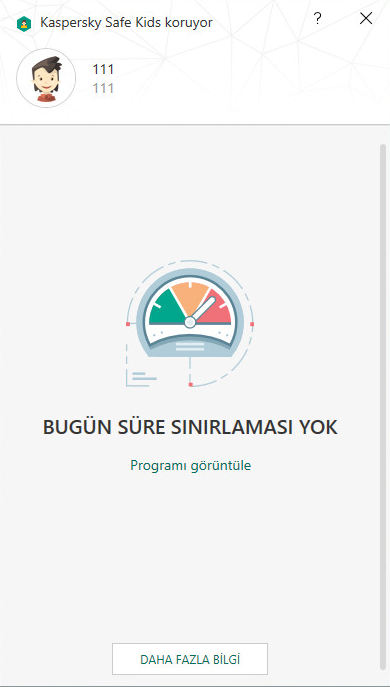
Ana uygulama penceresi
Varsayılan olarak, ana uygulama penceresinde o günün bilgisayar kullanımındaki zaman sınırları görüntülenir. Programı görüntüle'ye tıklayarak, siz ve çocuğunuz haftalık bilgisayar kullanım zamanlamasını görebilir. Daha fazla bilgi'ye tıklayarak çocuğunuz için geçerli Kaspersky Safe Kids ayarlarını görebilir ve uygulamanızı yönetebilirsiniz.
Ana uygulama penceresi aşağıdakileri yapmanıza izin verir:
- Bilgisayar kullanımında bugünün zaman sınırlarını kontrol edersiniz.
- Haftalık bilgisayar kullanım zamanlamasını görürsünüz.
- Zaman bittiğinde daha fazla bilgisayar kullanma süresi isteği yapabilirsiniz.
- Mevcut hesap ayarlarını görebilirsiniz.
- Kaspersky Safe Kids'i duraklatın.
- Çocuklarınız için belirtilen Windows hesabını düzenleyebilirsiniz.
- Ayarları değiştirmek için My Kaspersky'ye gidebilirsiniz.
- Mobil cihazlarınıza Kaspersky Safe Kids indirmek için App Store ve Google Play'e gidebilirsiniz.
Uygulamayı duraklatmak, Çocuklarınızın Windows hesaplarını düzenlemek ve My Kaspersky'de ayarları değiştirmek için Kaspersky Safe Kids, My Kaspersky kimlik bilgilerini ister.
Ana uygulama penceresi farklı görünüyorsa, bu, çocuğunuz için belirtilmemiş bir Windows hesabında oturum açtığınız veya çocuklarınızın bu bilgisayarı hiç kullanmadığı anlamına gelir. Çocuğunuz için bu Windows hesabını belirlemeye karar verirseniz, penceredeki talimatları izleyin.
Sayfanın başına gitGörev çubuğu bildirim alanındaki uygulama simgesi
Kaspersky Safe Kids yüklendikten sonra uygulama simgesi ![]() görev çubuğu bildirim alanında görüntülenir. Uygulama simgesinde bir bağlam menüsü de bulunur.
görev çubuğu bildirim alanında görüntülenir. Uygulama simgesinde bir bağlam menüsü de bulunur.
Bağlam menüsünde:
- Kaspersky Safe Kids durumunu görüntüle (etkin, duraklatıldı, güncelleme mevcut ve daha fazlası).
- Kullanılan hesabın zaman sınırlarını kontrol et (yalnızca bir çocuğun bilgisayar hesabı için geçerlidir).
- Kaspersky Safe Kids'i duraklat ve devam ettir (yalnızca bir çocuğun bilgisayar hesabı için kullanılabilir).
- Kaspersky Safe Kids ayarlarını incelemek ve ayarlamak veya çocuk etkinlikleri ile ilgili raporları görüntülemek için My Kaspersky portalı ile devam edin.
- Çocuklarınız ve kullandıkları Windows hesaplarını görmek ve değiştirmek için Çocuklar ve Windows hesapları penceresini açın.
- Proxy sunucusu ve olay günlüğü için ayarları yapılandırmaya devam edin.
- Uygulamanın çevrimiçi yardımını açın.
- Uygulama bilgilerini görüntüleyin.
- Kaspersky Safe Kids'den çıkın.
Uygulama simgesi ![]() olarak değişirse, Kaspersky Safe Kids yeni sürümü mevcut demektir. Güncellemeyi, uygulama simgesinin bağlam menüsünden başlatabilirsiniz.
olarak değişirse, Kaspersky Safe Kids yeni sürümü mevcut demektir. Güncellemeyi, uygulama simgesinin bağlam menüsünden başlatabilirsiniz.
Uygulamanın ücretsiz ve premium sürümlerini karşılaştırın
Kaspersky Safe Kids'in aşağıdaki sürümleri mevcuttur:
- Ücretsiz sürüm
Bu sürüm, Kaspersky Safe Kids temel özelliklerini sınırsız süreyle kullanmanıza olanak tanır. Ücretsiz sürümü, uygulamayı yüklediğiniz anda kullanabilirsiniz. Çevrimiçi mağazadan veya My Kaspersky portalından premium sürüm satın alarak ücretsiz sürümden premium sürüme geçiş yapabilirsiniz.
- Premium sürüm
Bu sürüm, Kaspersky Safe Kids'in tüm özelliklerini kullanmanıza olanak tanır. Premium sürümü zaman sınırlıdır. Premium sürümü süresi dolduğunda, uygulamanın premium özellikleri devre dışı bırakılır ve uygulama ücretsiz sürüme geçer. Kaspersky Safe Kids'in ücretsiz sürümünü kullanmaya devam edebilirsiniz. Premium özellikleri kullanmaya devam etmek isterseniz premium sürümü yenilemeniz gerekir.
Kaspersky Safe Kids'in özellikleri
Ücretsiz sürüm
Premium sürüm
Çocuğunuzun bilgisayarda geçirdiği süreyle ilgili raporları görüntüleme
–
+
Çocuğunuzun ziyaret ettiği tüm web siteleri ilgili raporları görüntüleme
–
+
Bilgisayar kullanım süresi sınırı ayarlama
+
+
Haftalık bilgisayar kullanım zamanlaması ayarlama
–
+
Uygulama kullanım süresi sınırı ayarlama
–
+
Çocuğunuzun internet araması için Güvenli Arama
+
+
Belirli uygulama kategorilerini engelleme
+
+
Belirli uygulama web sitesi kategorisi engelleme
+
+
Belirtilen uygulamaları engelleme
+
+
Belirli web sitelerini engelleme
+
+
Çocuğunuzun sosyal ağ gönderilerini izleme
–
+
Çocuğunuz bilgisayarda ek süre isteği yapabilir
+
+
Çocuğunuz yasak web sitelerini ziyaret etmek ve yasaklanan uygulamaları kullanmak için izin isteyebilir
+
+
Lisans hakkında
Lisans, Son Kullanıcı Lisans Sözleşmesi ile verilen uygulamayı kullanma hakkıdır.
Bir lisans aşağıdakileri yapma hakkını içerir:
- Uygulamayı bir veya daha fazla bilgisayar veya cihazda kullanma.
- Teknik Destekten yardım alma.
- Güncellemeleri alma.
Uygulamanın aşağıdaki sürümlerini lisansla kullanabilirsiniz:
- Ücretsiz sürüm. Kaspersky Safe Kids'in ücretsiz sürümü, temel işlevleri sunar. Çevrimiçi mağazadan veya My Kaspersky portalından premium sürüm satın alarak ücretsiz sürümden premium sürüme geçiş yapabilirsiniz.
- Premium sürüm. Kaspersky Safe Kids'in premium sürümü, uygulamanın tam işlevselliğini sunar. Premium sürümün sınırlı bir lisans süresi vardır. Lisans sona erdiğinde, uygulamanın premium özellikleri devre dışı bırakılır ve uygulama ücretsiz sürüme geçer. Kaspersky Safe Kids ücretsiz sürümünü kullanmaya devam edebilir veya premium sürümü yenileyebilirsiniz.
Son Kullanıcı Lisans Sözleşmesi Hakkında
Son Kullanıcı Lisans Sözleşmesi (Lisans Sözleşmesi), sizinle AO Kaspersky Lab arasında uygulamayı hangi şartlar altında kullanabileceğinizi belirten bağlayıcı bir sözleşmedir.
Uygulamayı kullanmaya başlamadan önce Lisans Sözleşmesini dikkatlice okuyun.
Uygulamayı kurarken veya ilk kez başlatırken Lisans Sözleşmesini kabul ettiğinizi onaylayarak, Lisans Sözleşmesinin koşullarını kabul etmiş olursunuz. Lisans Sözleşmesinin şartlarını kabul etmezseniz uygulama yüklemesini iptal edin ve uygulamayı kullanmayın.
Sayfanın başına gitEtkinleştirme kodu hakkında
Etkinleştirme kodu 20 harf ve sayıdan oluşan benzersiz bir dizidir. Kaspersky Safe Kids'in premium sürümünü etkinleştirmek için My Kaspersky portalında bir etkinleştirme kodu girersiniz. Premium sürümün lisans süresi, My Kaspersky portalında aktivasyon kodunu girdiğinizde başlar.
My Kaspersky hesabınızda zaten Kaspersky Safe Kids için geçerli bir etkinleştirme kodu varsa, uygulama My Kaspersky ürününe kendi hesabınızla bağladığınızda etkinleştirme kodunu tanır ve premium sürüme geçer.
Aşağıdaki yollardan birini kullanarak etkinleştirme kodu alabilirsiniz:
- Kaspersky Total Security entegre çözümünü satın aldıysanız, bu uygulamaların lisans koşullarına göre Kaspersky Safe Kids için bir etkinleştirme kodu sağlanmıştır.
- Kaspersky Security Cloud – Aile Paketi satın aldıysanız ya da aboneliğiniz varsa, Kaspersky Safe Kids etkinleştirme kodu Kaspersky Security Cloud uygulamasının lisans koşullarına göre sağlanır.
- Kaspersky Safe Kids'i çevrimiçi mağazadan veya My Kaspersky portalından satın aldıysanız, etkinleştirme kodu ürün siparişinde belirttiğiniz e-posta adresine gönderilir.
Kaybedilen etkinleştirme kodunuzu bulmak için Teknik Desteğe başvurun.
Sayfanın başına gitVeri sağlama
Kaspersky Lab'e verdiğiniz verilerle ilgili bilgileri, uygulamanın önceki sürümlerini kullanarak görüntüleyebilirsiniz:
Son Kullanıcı Lisans Sözleşmesi kapsamında veri sağlama
Son Kullanıcı Lisans Sözleşmesi'nin koşullarını kabul ettiğinizde, gerçek zamanlı korumanın kalitesini arttırma ve en uygun bilgileri ve reklamları sunma, yazılımı yükleme, kaldırma ve güncelleme mekanizmasıyla ilişkili hataları düzeltme ve kullanıcı sayısını hesaplama amacıyla, hakları AO Kaspersky Lab'e ait olan yüklü uygulama aracılığıyla AO Kaspersky Lab'e bilgi sağlamayı kabul etmiş olursunuz.
Kaspersky Lab'e sağlanan verilerin listesini, uygulama yüklendikten sonra bilgisayarınıza kopyalanan Son Kullanıcı Lisans Sözleşmesi'nde bulabilirsiniz.
Windows 7'de veya Windows 10'da Son Kullanıcı Lisans Sözleşmesi'ni açma
Windows 8'de Son Kullanıcı Lisans Sözleşmesi'ni açma
Kaspersky Lab, yasalar ve Kaspersky Lab'in geçerli kuralları uyarınca bu şekilde alınan tüm verileri korur. Veriler güvenli bir kanal üzerinden iletilir.
Sayfanın başına gitTeknik Destek Bildirimi kapsamında veri sağlama
Kaspersky Lab Teknik Destek uzmanlarına bir sorun bildirdikten sonra uzmanlar Kaspersky Safe Kids'in çalışması hakkında bilgi sağlayan rapor oluşturmanızı ve Kaspersky Lab Teknik Desteğe göndermenizi isteyebilir. Teknik Destek uzmanları bir izleme dosyası oluşturmanızı da isteyebilir. İzleme dosyası, uygulama komutlarının yürütülmesinin adım adım incelenmesini ve hataların ne zaman meydana geldiğinin belirlenmesini mümkün kılar.
Uygulama çalışırken istediğiniz zaman uygulama olaylarının günlüğe kaydedilmesini etkinleştirebilir veya devre dışı bırakabilirsiniz. İşletim sistemi verilerini Teknik Destek birimine göndermek istiyorsanız Teknik Destek ile iletişime geçtiğinizde Verilerin İşlenmesine Yönelik Bildirimi kabul etmeniz gerekir.
Teknik Destek Bildirimi'ni görüntüleme, kabul etme veya reddetme
Kaspersky Lab, yasalar ve Kaspersky Lab'in geçerli kuralları uyarınca bu şekilde alınan tüm verileri korur. Başlangıçta toplanan bilgiler, ürün destek süresi bittiğinde yok edilir.
Döküm dosyaları içeriği hakkında
Döküm dosyaları, cihazın fiziksel belleği, yüklü sürücüler ve fiziksel bellek parçalarının kopyalarını içerir. Bu bilgi, uygulamada hatanın nerede oluştuğunu belirlemeye yardımcı olur.
Döküm dosyaları yerel olarak toplanır. Döküm dosyaları kişisel verileri içerebilir. Dosyalar uygulamadaki hataları tespit edebilmek için gereklidir.
İşletim sistemi verilerinin otomatik olarak aktarımı devre dışı bırakılırsa ve uygulamanın verileri Kaspersky Lab uzmanlarına gönderme isteğini yok sayarsanız, döküm dosyaları cihazınızda yalnızca 21 gün boyunca depolanır. Bu süre sonunda uygulama tarafından silinir. Son 21 gün içinde oluşturulan döküm dosyalarının tümünü manuel olarak gönderebilirsiniz.
Kaspersky Safe Kids indirme uygulamasının ve Kurulum Sihirbazı'nın izleme dosyaları hakkında
İzleme dosyaları, şu işlemler sırasında oluşan olaylar hakkında bilgi içerir:
- Kaspersky Safe Kids yükleme paketinin indirilmesi.
- Kaspersky Safe Kids'i yükleyin.
Kaspersky Safe Kids indirme uygulaması ve Yükleme Sihirbazı için izleme dosyaları, yükleme paketinin indirildiği sunucuların adreslerini, yüklenecek dosyaların tam adlarını ve kısayolları içerebilir.
Kaspersky Safe Kids indirme uygulaması ve Yükleme Sihirbazı için iz dosyaları, aşağıdaki adla ile % TEMP% klasöründe saklanır:
- kl-preinstall-<date>-<time>.log
- kl-install-<date>-<time>.log
- kl-setup-<date>-<time>.log
GUI.log, SRV.log ve HST.log izleme dosyaları hakkında
GUI.log ve SRV.log izleme dosyaları, şu işlemler sırasında oluşan olaylar hakkında bilgi içerir:
- My Kaspersky'ye bağlanma.
- Ayarları My Kaspersky'ye gidip getirme.
- My Kaspersky'ye istatistik gönderme.
- Alınan ayarları bilgisayarda uygulanması.
GUI.log izleme dosyaları, işletim sistemi hesap adlarını, web sitesi adreslerini, tarayıcı adlarını ve kullanıcı tarafından başlatılan dosyaların tam adlarını içerebilir.
SRV.log izleme dosyaları, uygulama dosyalarının tam adlarını, proxy sunucusunun adını ve IP adresini, kullanıcı kısıtlamalarını, görüntülenen web sitelerinin adreslerini, işletim sistemi hesap adlarını, genel sunucu sertifikalarını ve ayrıca şifrelenmemiş bir protokol aracılığıyla web sitelerinde oturum açmak için kullanılan kullanıcı adlarını ve parolaları içerebilir.
HST.log izleme dosyaları, uygulama dosyalarının tam adlarını, proxy sunucusunun adını ve IP adresini, kullanıcı kısıtlamalarını, görüntülenen web sitelerinin adreslerini ve işletim sistemi hesap adlarını içerebilir.
İzleme dosyaları %ProgramData%\Kaspersky Lab dizininde (ya da Windows XP altındaki C:\Documents and Settings\All Users\Application Data\Kaspersky Lab dizininde) saklanır.
İzleme dosyası adları aşağıdaki gibi olabilir:
- safekids.<versiyon>_<oluşturulma_tarihi>_<oluşturulma_saati>_<işlem ID>.GUI.log.
- safekids.<versiyon>_<oluşturulma_tarihi>_<oluşturulma_saati>_<işlem ID>.SRV.log.
- safekids.<versiyon>_<oluşturulma_tarihi>_<oluşturulma_saati>_<işlem ID>HST.log.
İzleme dosyaları cihazınızda 21 gün boyunca saklanır. Bu süre sonunda uygulama tarafından silinir. Uygulama olaylarını günlüğe kaydetmeyi devre dışı bırakırsanız, tüm izleme dosyaları bilgisayarınızdan kalıcı olarak silinir.
Yazılımda bir web etkinliği izleme bileşeni etkinleştirilmişse, bellek dökümü kullanıcı adlarını, şifreleri, ödeme ayrıntılarını veya diğer gizli bilgileri içerebilen web sayfaları ve web isteklerinin bir bölümünü içerebilir.
Avrupa Birliği yasalarına uygunluk
Kaspersky Safe Kids Avrupa Birliği'nde dağıtıldığında, Genel Veri Koruma Mevzuatı (GDPR) koşullarını karşılar.
Son Kullanıcı Lisans Sözleşmesi'ni ve Gizlilik Politikası'nı kabul ettiğinizde, Avrupa Birliği içinde Kaspersky Safe Kids'i yüklemek için gereken yaşta olduğunuzu onaylamış olursunuz. Kaspersky Safe Kids yüklendikten sonra, Kaspersky Safe Kids'in ilk kurulumu ve kullanımı için gereken hüküm ve koşulları okuyup kabul etmeniz istenir.
Ayrıca, Kaspersky Lab'in size ek avantajlar sunmasına olanak sağlayan Pazarlama Amacıyla Verilerin İşlenmesine Yönelik Bildirimi de kabul etmeniz istenir. Bu bildirimi kabul etmeyi seçerseniz istediğiniz zaman uygulama ayarlarına gidip vermiş olduğunuz bu onayı iptal edebilirsiniz.
Pazarlama Bildirimini görüntüleme, kabul etme ve reddetme
GDPR'nin koşullarına göre kişisel verilerinizin tümünü Kaspersky Lab'den kaldırma hakkınız vardır. Kişisel verilerinizin kaldırılması amacıyla Teknik Desteğe başvurduğunuzda, bilgisayarınızın benzersiz kimliğini bildirmeniz gerekir.
Kişisel verileri kaldırmak için kimlikleri Teknik Destek birimine bildirme
Sayfanın başına gitKaspersky Safe Kids'i başlatma ve kapatma
Yüklendikten sonra uygulama arka planda çalışmaya başlar. Daha sonra uygulama işletim sistemi başlatıldığında başlar.
Çocuğunuz için Kaspersky Safe Kids'in kurulumunu yapmak, çocuğunuza atanmış bilgisayar hesabını değiştirmek, Kaspersky Safe Kids'i duraklatmak veya uygulamayı durdurmak için uygulamayı açın.
Kaspersky Safe Kids'den çıkarsanız, uygulama tüm bilgisayar hesaplarında çalışmayı durdurur. Bilgisayar hesaplarına kısıtlamalar uygulanmaz ve çocuğunuzun bilgisayar etkinliği izlenmez.
Uygulamadan çıkarsanız, işletim sistemi başlatıldığında Kaspersky Safe Kids otomatik olarak yeniden başlatılmaz. Kaspersky Safe Kids'i manuel olarak başlatmanız gerekir.
Sayfanın başına gitÇocuğunuzun etkinliğini izlerken Kaspersky Safe Kids tarafından alınan önlemler
Çocuğunuza kendi faaliyetlerinde bilgisayar veya internette özgürlük verebilirsiniz. Kaspersky Safe Kids, ziyaret edilen web sitelerini, açılan uygulamaları ve bilgisayarda geçirilen süreyi izlerken çocuğunuza uyarılar gösterecek şekilde yapılandırabilir. Çocuğunuz daha sonra uyarı ile ne yapılacağına karar verir.
- Bir web sitesi veya web sitesi kategorisi için Uyarı seçeneğini ayarlarsanız, Kaspersky Safe Kids çocuğa belirtilen web sitesini ziyaret etmenin önerilmediğini bildirir. Çocuğunuz uyarıyı dikkate alıp web sitesini terk edebilir veya uyarıları yok sayarak web sitesine gidebilir.
- Bilgisayar kullanma süre aşımı için Uyarı seçeneğini ayarlarsanız, Kaspersky Safe Kids çocuğu izin verilen sürenin dolduğu konusunda uyarır ve ara vermesini önerir. Çocuğunuz zaman sınırlarını aştıktan sonra bilgisayarı kapatabilir veya kullanmaya devam edebilir.
Çocuğunuz uyarıları yok sayarsa, Kaspersky Safe Kids sizin My Kaspersky'inize, Kaspersky Safe Kids yüklü olarak akıllı telefonunuza veya tabletinize, bir bildirim gönderir.
Çocuğun isteği üzerine bir web sitesi ya da uygulamaya izin ver ve Çocuğun isteği üzerine bilgisayar kullanma süresi ekle bölümlerine bakarak Kaspersky Safe Kids'in Engelle seçeneğini ayarladığınızdaki davranışı hakkında detaylı bilgi alabilirsiniz.
Ayrıca, My Kaspersky'de veya Kaspersky Safe Kids'in yüklü olduğu akıllı telefonunuzda veya tabletinizde Güvenli Arama seçeneğini etkinleştirerek, seçilen çocuk için görüntülenen internet arama sonuçlarını kontrol edebilirsiniz. Çocuğunuz; Yetişkinlere Yönelik İçerik, Alkol, Uyuşturucu, Küfür, Irkçılık ve Tütün gibi kategorilerde bulunan bir şeyi ararsa Kaspersky Safe Kids bu arama isteğini yasak olarak tanımlar, aramayı engeller ve bir bildirim görüntüler.
Varsayılan olarak, Kaspersky Safe Kids, Mozilla Firefox ve Opera tarayıcıların kullanımını engeller. Uyumluluk sorunları nedeniyle çocuğunuzun bu uygulamaları kullanmasına izin vermenizi önermiyoruz.
Sayfanın başına gitTanımlanmamış Windows hesabına ilk giriş
Kaspersky Safe Kids, henüz kimseye atanmamış Windows hesaplarını, çocuklarınızın bu hesapları uygulamanın kısıtlamalarını atlamak için kullanamayacağından emin olmak amacıyla, denetler. Böyle bir Windows hesabına ilk kez giriş yapıldığında, Kaspersky Safe Kids Windows masaüstünü engeller ve sizi bu Windows hesabının kimler tarafından kullanıldığını belirlemeye davet eder.
Tanımlanmamış Windows hesabına ilk giriş
Sayfanın başına gitKaspersky Safe Kids'i duraklat ve devam ettir
Belirli bir süre için Kaspersky Safe Kids'i duraklatabilirsiniz. Kaspersky Safe Kids'i duraklattığınızda, kısıtlamalar dikkate alınmaz. Çocuk yasak olan web sitelerini ziyaret edebilir, yasak olan uygulamaları kullanabilir ve bilgisayarda sınırsız zaman harcayabilir.
Belirttiğiniz zaman sona erdiğinde uygulama otomatik olarak devam eder.
Yalnızca çocuğunuzun bilgisayar hesabında Kaspersky Safe Kids'i duraklatabilirsiniz. Kaspersky Safe Kids ebeveynin bilgisayar hesabından veya uzaktan başka bir bilgisayardan duraklatılamaz.
Bilgisayarda Kaspersky Safe Kids duraklatma
Belirtilen sürenin geçmesini beklemeden Kaspersky Safe Kids'i manuel olarak devam ettirebilirsiniz.
Kaspersky Safe Kids'i devam ettir
Sayfanın başına gitÇocuğun isteği üzerine bir web sitesi ya da uygulamaya izin verme
Çocuk yasak bir web sitesini ziyaret etmek için veya Kaspersky Safe Kids'de yasak bir uygulamayı kullanmak için izin isteyebilir. Bu özellik, Kaspersky Safe Kids ayarlarını gerektiğinde uzaktan ayarlamanızı sağlar.
Nasıl yapılır
Çocuğunuz yasak bir web sitesi veya uygulamayı açmaya çalıştığında, Kaspersky Safe Kids bunu engeller ve bir uyarı penceresi görüntüler. Çocuğunuz İzin iste düğmesine tıklayarak yasak web sitesi ya da uygulamaya erişmek için izin isteyebilir. İstek otomatik olarak My Kaspersky ve Kaspersky Safe Kids yüklü telefon ya da tablette görüntülenir.
Kararınızı çocuğunuza İzin ver ya da Reddet düğmeleri ile iletirsiniz. Kararınız otomatik olarak çocuğunuzun bilgisayarında görüntülenir.
Kaspersky Safe Kids ayarlarının otomatik değişimi
Onaylanan web siteleri ve uygulamalar otomatik olarak istisna listesine eklenir ve bundan sonra çocuğunuz için izin verilir. Karanızı değiştirmek isterseniz bir web sitesini veya uygulamayı istisna listesinden kaldırabilirsiniz. Daha fazla bilgi için bkz. My Kaspersky yardımı.
Sayfanın başına gitÇocuğun isteği üzerine bilgisayar kullanma süresi ekleme
Çocuğunuz Kaspersky Safe Kids içinden ek bilgisayar kullanma süresi isteği yapabilir. Bu özellik, Kaspersky Safe Kids ayarlarını gerektiğinde uzaktan ayarlamanızı sağlar.
Nasıl yapılır
Çocuğunuzun bilgisayar kullanma süresinde günlük limitine ulaşmasından birkaç dakika önce, Kaspersky Safe Kids çocuğunuza yaklaşan ara hakkında bir bildirim sunar. Ana uygulama penceresinde çocuğunuz Daha fazla süre iste'ye tıklayarak ek bilgisayar kullanma süresi isteyebilir. İstekler My Kaspersky ve Kaspersky Safe Kids yüklü akıllı telefon ya da tabletlerde görüntülenir.
Kararınızı çocuğunuza İzin ver ya da Reddet düğmeleri ile iletirsiniz. Kararınız otomatik olarak çocuğunuzun bilgisayarında görüntülenir.
Haftalık zamanlama değiştirilmez.
Sayfanın başına gitBilgisayarda sistem saati ayarlama
Çocuğunuz, bilgisayar veya uygulama kullanımı üzerindeki kısıtlamaları atlamak için sistem saatini değiştirebilir. Kaspersky Safe Kids yükleme sırasında sistem saatini hatırlar ve sistem saatindeki tüm sonraki değişiklikleri yok sayar. Çocuğunuz tarih veya saat dilimini değiştirirse, kısıtlamaları etkilemez.
Kaspersky Safe Kids, bilgisayarın sistem zamanı ile Kaspersky Safe Kids'de hatırlanan zaman arasında bir çakışma tespit ederse, sistem saatini ayarlamanızı ister.
Sayfanın başına gitTelefonla teknik destek alma
Teknik Destek uzmanlarını, dünyanın her yerinde birçok bölgeden arayabilirsiniz. Bölgenizde teknik destek almaya yönelik bilgileri ve Teknik Destek iletişim bilgilerini Kaspersky Lab Teknik Destek web sitesinde bulabilirsiniz.
Teknik Destek ile iletişim kurmadan önce lütfen destek kurallarını okuyun.
Sayfanın başına gitMy Kaspersky portalı hakkında teknik destek alma
My Kaspersky, cihazlarınızın korumasının ve Kaspersky Lab uygulamalarına ilişkin etkinleştirme kodlarının yönetilmesi ve teknik destek talepleri için tek başına bir çevrimiçi kaynaktır.
My Kaspersky portalına erişmek için bir hesabınız olmalıdır. Kaydolmak için e-posta adresinizi girin ve bir parola belirleyin.
My Kaspersky portalı üzerinden şu yollarla teknik destek alabilirsiniz:
- Teknik Destek'e e-posta talepleri gönderme.
- Teknik Destek Hizmetiyle e-posta kullanmadan iletişim.
- İsteklerinizin durumunu gerçek zamanlı olarak izleme.
Teknik destek taleplerinize ilişkin geçmiş verilerin tamamını da görüntüleyebilirsiniz.
Teknik Destek'e gönderilen e-posta talepleri
E-posta ile Teknik Destek'e bir istek gönderirken, aşağıdaki bilgileri belirtin:
- Mesajın konusu
- Uygulama adı ve sürüm numarası
- İşletim sistemi adı ve sürüm numarası
- Sorun açıklaması
Teknik Destekten sorunuza verilen cevap, My Kaspersky hesabınıza ve hesabınızı kaydettiğinizde belirttiğiniz e-posta adresine gönderilir.
Sayfanın başına gitTeknik Destek için bilgi sağlama
İzleme, uygulamanın etkinliği hakkında ayrıntılı bilgi kaydetmenin bir yoludur. Kaspersky Lab Teknik Destek uzmanları sorunları gidermek için izleme dosyalarını kullanır. İzleme dosyaları oluşturmak için uygulama olay günlüğünü etkinleştirebilir ve istenirse Teknik Desteğe gönderebilirsiniz. Varsayılan olarak, uygulama olay günlüğü devre dışı bırakılır.
Ayrıca, işletim sistemi verilerini (döküm dosyalarını) Kaspersky Lab uzmanları için günlüğe kaydetme ve otomatik aktarma özelliğini etkinleştirebilir veya devre dışı bırakabilirsiniz. Uzmanlar uygulama hatalarını bulmak ve sonraki güncellemelerde düzeltmek için bu sağlanan bilgileri kullanırlar. İzleme ve döküm dosyalarının amacı ve yapısı hakkında daha detaylı bilgiyi İzleme ve döküm dosyaları içeriği hakkında bölümünde bulabilirsiniz. Varsayılan olarak, işletim sistemi verilerinin günlüğe kaydedilmesi etkindir; öte yandan toplanan verilerin otomatik olarak aktarımı devre dışıdır.
Uygulama olaylarını günlüğe kaydet
İşletim sistemi verilerini Teknik Destek birimine gönderme
Uygulama olaylarının günlüğe kaydedilmesini etkinleştirirseniz ve Teknik Destek birimine veri sağlamak istediğinizi onaylarsanız Kaspersky Safe Kids, bilgisayarınızda depolanan izleme dosyasını ve döküm dosyalarını Kaspersky Lab'e gönderir. Teknik Destek birimine veri sağlamak istediğinizi onaylayıp uygulama olaylarının günlüğe kaydedilmesini etkinleştirmezseniz yalnızca döküm dosyaları gönderilir.
Sayfanın başına gitKaspersky Safe Kids hakkında bilgi kaynakları
Kaspersky Lab web sitesindeki Kaspersky Safe Kids sayfası
Kaspersky Safe Kids sayfasında uygulamayla, işlevleriyle ve özellikleriyle ilgili genel bilgileri görüntüleyebilirsiniz.
Kaspersky Safe Kids sayfasında, uygulama lisansı satın alabileceğiniz veya yenileyebileceğiniz çevrimiçi mağazaya bir bağlantı bulunmaktadır.
Bilgi Bankası'nda Kaspersky Safe Kids
Bilgi Bankası, Teknik Destek web sitesinde bir bölümdür.
Bilgi Bankasındaki Kaspersky Safe Kids sayfasında, yararlı bilgiler, öneriler ve uygulamanın satın alınması, yüklenmesi ve kullanımıyla ilgili sık sorulan sorulara verilen yanıtların bulunduğu makaleleri okuyabilirsiniz.
Bilgi Bankası'ndaki makaleler, Kaspersky Safe Kids kapsamı dışında kalan diğer Kaspersky Lab uygulamalarıyla ilgili sorulara da yanıtlar içerebilir. Bilgi Bankasındaki makalelerde Teknik Destek haberleri de olabilir.
Forumda Kaspersky Lab uygulamalarını tartışma
Sorunuz acil bir yanıt gerektirmiyorsa sorunu Kaspersky Lab uzmanlarıyla ve diğer kullanıcılarla Forumumuzda tartışabilirsiniz.
Forumda var olan başlıkları görebilir, yorumlarınızı bırakabilir, yeni başlıklar açabilirsiniz.
Uygulama üzerinden Forum'a gidin
Sorununuza bir çözüm bulamıyorsanız, Teknik Destek ile iletişime geçin.
Uygulama üzerinden Teknik Destek'e gidin
Sayfanın başına gitAO Kaspersky Lab
Kaspersky Lab, bilgisayarları virüsler ve diğer kötü amaçlı yazılımlar, istenmeyen e-posta (spam), ağ ve bilgisayar korsanlığı saldırılarını da içeren dijital tehditlere karşı koruyan sistemlerin dünya çapında tanınmış satıcısıdır.
2008 yılında Kaspersky Lab son kullanıcılar için bilgi güvenliği yazılımı çözümleri açısından dünyanın önde gelen ilk dört satıcısı arasında derecelendirilmiştir (Satıcıya göre IDC Dünya Çapında Son Nokta Güvenliği Geliri). Kaspersky Lab, Rusya'da ev kullanıcıları tarafından en çok tercih edilen bilgisayar koruma sistemleri sağlayıcısıdır ("IDC Endpoint Tracker 2014").
Kaspersky Lab, 1997 yılında Rusya'da kuruldu. O zamandan itibaren büyüme göstererek 33 ülkede 38 ofisle bir uluslararası şirketler grubuna dönüşmüştür. Şirkette 3.000'den fazla kalifiye uzman çalışmaktadır.
Ürünler. Kaspersky Lab ürünleri ev bilgisayarlarından büyük şirket ağlarına kadar tüm sistemler için koruma sağlamaktadır.
Kişisel ürün aralığına masaüstü, dizüstü ve tablet bilgisayarlara, akıllı telefonlara ve diğer mobil cihazlara yönelik güvenlik uygulamaları dahildir.
Şirket, iş istasyonları ve mobil cihazlar, sanal makineler, dosya ve web sunucuları, posta ağ geçitleri ve güvenlik duvarları için koruma ve denetim çözümleri ve teknolojileri sunmaktadır. Şirketin portföyünde DDoS saldırılarına karşı koruma, endüstriyel kontrol sistemleri için koruma ve mali dolandırıcılığın önlenmesini sağlayan özel ürünler de bulunur. Kaspersky Lab'in merkezi yönetim araçlarıyla birlikte kullanılan bu çözümler, bilgisayar tehditlerine karşı her boyuttaki şirket ve kurumlar için etkin otomatik koruma sağlamaktadır. Kaspersky Lab'in ürünleri büyük test laboratuvarları tarafından onaylanmıştır, birçok bilgisayar uygulaması tedarikçisinin yazılımlarıyla uyumludur ve birçok donanım platformunda çalışacak şekilde optimize edilmiştir.
Kaspersky Lab'in virüs analistleri aralıksız çalışmaktadır. Her gün yüz binlerce yeni bilgisayar tehdidini ortaya çıkarır, bunları tespit edip temizleyecek araçlar oluşturur ve bu tehditlerin imzalarını Kaspersky Lab uygulamaları tarafından kullanılan veritabanlarına eklerler.
Teknolojiler. Şu anda modern antivirüs araçlarının bir parçası ve bölümü olan birçok teknoloji ilk başta Kaspersky Lab'de geliştirilmiştir. Diğer birçok geliştiricinin ürünlerinde Kaspersky Anti-Virus altyapısını kullanması tesadüf değildir; söz konusu geliştiriciler arasında şunlar yer alır: Alcatel-Lucent, Alt-N, Asus, BAE Systems, Blue Coat, Check Point, Cisco Meraki, Clearswift, D-Link, Facebook, General Dynamics, H3C, Juniper Networks, Lenovo, Microsoft, NETGEAR, Openwave Messaging, Parallels, Qualcomm, Samsung, Stormshield, Toshiba, Trustwave, Vertu ve ZyXEL. Şirketin yenilikçi teknolojilerinin birçoğu patentlidir.
Başarılar. Kaspersky Lab yıllardır bilgisayar tehditlerine karşı verdiği mücadeledeki hizmetlerinden ötürü yüzlerce ödül kazanmıştır. Avusturyalı saygın test laboratuvarı AV-Comparatives tarafından 2014 yılında yürütülen testleri ve araştırmayı takiben, Kaspersky Lab, kazanılan Advanced+ sertifika sayısına göre en iyi iki satıcı arasında yer almış ve sonuç olarak Top Rated sertifikasına layık görülmüştür. Ancak Kaspersky Lab'in asıl başarısı dünya çapındaki kullanıcılarının sadakatidir. Şirketin ürünleri ve teknolojileri 400 milyondan fazla kullanıcıyı korumaktadır ve kurumsal müşteri sayısı 270.000'den fazladır.
Kaspersky Lab web sitesi: |
|
Virüs ansiklopedisi: |
|
Virüs Laboratuvarı: |
https://virusdesk.kaspersky.com (şüpheli dosyaların ve web sitelerinin analizi için) |
Kaspersky Lab web forumu: |
Sayfanın başına git
Üçüncü taraf kodları hakkında bilgi
Üçüncü taraf kodu hakkında bilgiler legal_notices.txt adlı dosyada bulunur ve uygulama yükleme klasöründe saklanır.
Sayfanın başına gitTicari marka bildirimleri
Tescilli ticari markalar ve hizmet markaları, ilgili sahiplerinin mülkiyetindedir.
JavaScript, Oracle Corporation ve/veya bağlı kuruluşlarının tescilli ticari markasıdır.
macOS, Apple Inc. şirketinin ABD ve diğer ülkelerde tescilli ticari markasıdır.
IOS, Cisco Systems, Inc.'in ve/veya ABD ve bazı diğer ülkelerdeki bağlı kuruluşlarının tescilli ticari markası veya ticari markasıdır.
Google, Google Chrome, Google Play ve Android, Google, Inc. şirketinin ticari markalarıdır.
Microsoft, Windows, Windows Vista, Internet Explorer, Visual C++, Microsoft Corporation firmasının ABD ve diğer ülkelerde tescilli Ticari Markalarıdır.
Mozilla ve Firefox, Mozilla Foundation'ın ticari markalarıdır.
Sayfanın başına gitKaspersky Safe Kids yüklemesini çocuğunuzla nasıl anlatırsınız
Çocuğun yaşına bağlı olarak Kaspersky Safe Kids'i yükleyebilir ve cihazları kullanma kurallarını kendiniz veya çocuğunuzla birlikte belirleyebilirsiniz.
Yaş: 3-6
Kaspersky Safe Kids yüklemesinin 3-6 yaşlarındaki çocuklara açıklanması gerekmez.
Çocuğunuza cihazı vermeden önce uygulamayı yükleyebilirsiniz. Çocuğunuzun cihazınızı kullanmasına izin veriyorsanız, çocuğunuz için gerekli tüm kısıtlamaları ayarlayabileceğiniz ayrı bir hesap oluşturmak iyi bir fikirdir.
Unutmayın ki çocuklar cihazlara kolayca bağımlı hale gelebilirler. Çocuğunuzun yemek sırasında telefon ya da tabletini almasına izin vermeyin ya da bunu onları sakinleştirmenin bir yolu olarak kullanmayın. Aksi halde çocuğunuz bir çizgi film olmadan yemeyi reddedebilir veya onlara telefon vermezseniz ağlayabilir.
Yaş: 7-10
7-10 yaşlarındaki çocuklar okul ödevleri için bir bilgisayar, ebeveynleri ve arkadaşlarıyla iletişim kurmak için bir telefon kullanabilirler, bu nedenle, kendi cihazlarına sahip olmaları alışılmadık bir şey değildir. Çocuğunuza ilk kişisel cihazlarını vermeden önce uygulamayı yüklemek daha iyi olur. Çocuğunuza örneğin şunları diyebilirsiniz:
"Seni korumak için bir program yükledim. Bu sana internette nasıl güvenli olacağını öğretecek, kötü bilgiler hakkında seni uyaracak ve telefonunu kaybettiğinde bulmana yardımcı olacak."
Çocuğunuza programın tüm işlevlerini anlatmanız gerekmez. Kaspersky Safe Kids'in verdiği bilgiyi akıllıca kullanın.
7-10 yaşındaki çocuklar boş zamanlarının çoğunu oynayarak geçirir. Çocuklar tüm zamanlarını bilgisayar oyunu oynayarak geçirirse, bağımlı hale gelebilirler. Çocuğunuzun ekran başında geçirdiği zamanı kontrol etmek gerekir. Önerilen günlük süre sınırı 2 saatten fazla değildir.
Yaş: 11-13
Kaspersky Safe Kids yüklemesi 11-13 yaşlarındaki çocuklara anlatılmalıdır.
Bunu çocuğunuzun istediği bir cihazın alınmasıyla ilişkilendirebilirsiniz. Şunu diyebilirsiniz:
"Sana tek şartla yeni bir telefon (bilgisayar) alırım – Kaspersky Safe Kids yüklenmiş olacak. Bu seni tehlikeli web sitelerinden koruyacak, tanımadığımız kişiler seninle bağlantı kurmaya çalıştığında beni uyaracak ve senin nerede olduğunu bana bildirecek."
Yeni bir cihaz alma planınız yoksa, çocuğunuza endişelerinizi anlatın ve bir uzlaşma önerin:
"Sürekli çevrimiçi ve gerçek hayatta yapılan tehditler hakkında bir şeyler duyuyoruz: kaçırma, soygun, terörizm, kumar oynama, siber saldırı, şantaj vb. (Çocuğun bildiği gerçek hayattan bir örnek vermeniz iyi olur.) Senin için çok endişeleniyorum ama büyüdüğünü ve daha çok özgürlük istediğini de biliyorum. Hadi anlaşalım, ben seni ne yapıyorsun diye azarlamaktan vazgeçeceğim ama seni tehlikeli web sitelerinden koruyacak, tanımadığın kişiler seninle iletişim kurmaya çalışınca beni uyarak ve nerede olduğunu bana bildirecek bir program yükleyelim. Ne dersin?"
11-13 yaş grubundakiler ile, uygulamanın üç önemli özelliğine odaklanmalısınız: konum takibi, sosyal medyanın ve şüpheli kişilerin izlenmesi ve sosyal medya bağımlılığının önlenmesi. Kaspersky Safe Kids içindeki tüm araçları çocuğunuza anlatmanız gerekmez.
Çocuğunuzun bulunduğu yer bilgisini görebileceğiniz gerçeğini gizlemeyin. Şöyle söylemek daha iyi olur:
"Daha olgun ve özgür oluyorsun. Bu beni mutlu ediyor ama bir anda bana ihtiyacın olursa sana yardım edemeyeceğim. Tabii ki arkadaşlarınla zaman geçirmelisin ama aşırıya kaçma. Senin nerede olduğunu bilmek zorundayım. Özgürce gidebileceğin yerlere hadi birlikte karar verelim. Bu program başka yerlere gittiğinde bana haber verecek. Başka yere gitmen gerekirse bana telefon edersin, tamam mı?"
Ergenlik çağındaki çocuğunuzu uygulamanın onun sosyal medya mesajlarını okuyacağı ve şüpheli kişiler konusunda sizi uyaracağı konusunda uyarın:
"Herkes gibi ben de senin sayfanı görebilirim ama sadece herkese açık gönderilerini görebilirim. Endişelenme, senin özel mesajlarını göremem. Senin gizliliğine saygım var. Ancak, şüpheli birisi, örneğin, bir yetişkin yabancı "arkadaş" olmaya çalışırsa, program bana bunu haber verecek. "
11-13 yaş grubu için akran grubu statüsü özellikle önemlidir. İnterneti iletişim kurmak ve sosyalleşmek için bir araç olarak kullanırlar. Çocuğunuza sosyal medya kullanımına düzenli aralar vermenin önemli olduğunu anlatın ve bir öneri yapın:
"Bir çok kişinin, sadece gençlerin değil, fazla sosyal medya kullanma ile ilgili sorunları var. Bazı ilerlemiş durumlarda, bir psikiyatr yardımı bile gerekebiliyor. Böyle bir durumu önlemenin en kolay yolu sosyal medya kullanımına bir sınır koymak. Sosyal medyayı bir şartla kullanabilirsin: Okul zamanı ve geceleri kullanmak yok."
Bu yaştaki çocuklarla aşırı kontrol ilişkileri bozabilir. Kaspersky Safe Kids'in verdiği bilgiyi akıllıca kullanın. Bazı durumlarda kendi sonuçlarınızı çıkarabilirsiniz ama bunu çocuğunuza söylemeniz gerekmez.
Yaş: 14-17
Çocuğunuz 14-17 yaşları arasındaysa, Kaspersky Safe Kids'i kullanmak için karşılıklı anlaşma yapmanız gerekir.
Uygulamayı onun onayı olmadan kurarsanız, istenmeyen sonuçlar doğabilir. Şunu diyebilirsiniz:
"Sen zaten özgürsün ve anlıyorum ki benim abarttığımı düşünüyorsun. Ama bazen yetişkinler bile zor durumlarda kalabiliyor. Telefonuna ve bilgisayarına tehlikeler ve şüpheli kişiler hakkında beni uyaracak, seni yanlışlıkla satın alma ve mali dolandırıcılardan koruyacak bir program yüklememize izin verirsen çok daha iyi hissedeceğim. Kullanmamı istemediğin işlevleri kullanmayacağıma söz veriyorum".
Çocuğunuzun uygulama kurulumu için istemli onayı bir güven işaretidir. 14 yaşın üzerindeki çocukların çoğunun cihazlarından herhangi bir uygulamayı silmek için teknolojik bilgileri olduğunu unutmayın. Genç çocuğunuz kolaylıkla telefonlarını kapatabilir, başka bir cihaz satın alabilir ya da farklı bir sosyal medya hesabı oluşturabilir.
Çoğu 14-17 yaş gençler ilk aşık olma deneyimlerini yaşar ve ilişkiler özellikle cinsel ilişkiler konusuyla giderek artan şekilde ilgilenirler. Çocuğunuz bu konuda size açılmaya hevesli olmayabilir. Anlayışlı olun ve bu konuda sizin için uygun olan web sayfalarını görmesine izin verin.
Ebeveynlere tavsiyeler birer öneridir. Bunları yerel kanunlara uygun olarak kullanın.
Sayfanın başına gitMy Kaspersky'ye bağlanma
Bu pencere bir My Kaspersky hesabı oluşturmanızı sağlar. Yalnızca tek bir My Kaspersky hesabına ihtiyacınız vardır. Bu hesabı, My Kaspersky portalına bağlanmayı gerektiren uygulamaların tümüyle kullanabilirsiniz.
Kaspersky Lab haberlerini ve özel tekliflerini e-posta ile alın
Sayfanın başına gitÇocuklarınız
Bu pencerede, çocuklarınızın her birinin adını ve doğum yılını belirtin. Önceden My Kaspersky'de ya da mobil Kaspersky Safe Kids uygulamasında çocuk eklediyseniz, uygulama bunları Çocuklarınız penceresinde listeler.
Bu Windows hesabını kimin kullanacağını seçin
Bu pencerede, halihazırda oturum açmış olduğunuz hesabı kimin kullanacağını belirtin.
Windows hesaplarını seç
Bu pencerede, bu bilgisayarı başka kimin kullandığını belirleyin ve onların Windows hesaplarını seçin.
Bir hesabı birden fazla kullanıcı için seçemezsiniz. Çocuklarınız tek bir Windows hesabı kullanıyorsa, Kaspersky Safe Kids her çocuğun yaşına uygun ayarlamaları yapamaz. Bu durumda, her çocuk için ayrı Windows hesapları oluşturmanızı öneririz.
Yeni Windows hesabı
Bu pencere, çocuğunuzun Windows'da oturum açmak için kullanacağı bir hesap oluşturmanıza izin verir. Birden fazla çocuğunuz varsa, her birinin kendi hesabına sahip olması gerekir. Bu, uygulamanın her çocuk için doğru yaşa uygun ayarları uyguladığından emin olmak için gereklidir.
Windows hesaplarını parola ile koruma
Bu pencerede, Kaspersky Safe Kids, bir parola ile korunmayan Windows hesaplarını gösterir. Çocuklarınız yasak olan web sitelerine ve uygulamalara erişmek için bu Windows hesaplarını kullanabilir.
Bu Windows hesapları için parola ayarlayabilirsiniz ya da İleri düğmesine basarak parola eklemeden Kaspersky Safe Kids kurulumunu sonlandırabilirsiniz.
Sayfanın başına gitÇocuklar ve Windows hesapları
Bu pencere bilgisayarın kullanıcılarını ve onlar için seçilen Windows hesaplarını gösterir. Çocukların listesini ve kullandıkları Windows hesaplarını bu listeden görüp değiştirebilirsiniz.
Proxy sunucu
Bu bölümde, gereken proxy sunucu bağlantı ayarlarını yapılandırabilirsiniz.
Proxy sunucusu bağlantısı için aşağıdaki seçeneklerden birini seçin:
- Proxy sunucu kullanma.
- Proxy sunucu ayarlarını otomatik olarak tespit et (varsayılan).
- Belirtilen proxy sunucu ayarlarını kullan.
Belirtilen proxy sunucu ayarlarını kullanmayı seçerseniz, ilgili alanlarda proxy sunucusunun adresini ve bağlantı noktasını el ile belirtmeniz gerekir.
Adres ve Bağlantı noktası alanları, Belirtilen proxy sunucu ayarlarını kullan seçeneği belirlendiyse etkin olur. Varsayılan olarak, 80 numaralı bağlantı noktası ayarlanmıştır.
Proxy sunucu doğrulaması kullan
Sayfanın başına gitOlayları günlüğe kaydet
Olayları günlüğe kaydet bölümü, Kaspersky Safe Kids'in performansı hakkındaki teknik bilgilerin günlüğe kaydedilmesini ve bunların Teknik Destek birimine gönderilmesini etkinleştirmenize veya devre dışı bırakmanıza olanak sağlar.
Uygulama olaylarını günlüğe kaydet
İzleme dosyalarının ve döküm dosyalarının içerikleri hakkında daha fazla bilgi edinin
Sayfanın başına gitVeri sağlama
Veri sağlama bölümü, Pazarlama Amacıyla Verilerin İşlenmesine Yönelik Bildirimi görüntülemenize, kabul etmenize ve reddetmenize olanak sağlar.
Sayfanın başına gitProxy sunucu kimlik doğrulaması
Bu pencerede, proxy sunucusu kimlik doğrulaması için gereken kimlik bilgilerini belirtebilirsiniz. Uygulama proxy sunucusu ayarlarını otomatik olarak algılamaz ve İnternete bağlanamazsa, pencere açılır.
Kullanıcı adını ve parolayı kaydet
Sayfanın başına gitKaspersky Safe Kids'i Duraklat
Bu pencere uygulamayı geçici olarak duraklatmanıza izin verir. Kaspersky Safe Kids duraklatıldığında, belirlenen süre içinde çocuğunuzun etkinliklerini raporlamayı durdurur.
Kaspersky Safe Kids duraklatılırsa, çocuğunuz yasak web sitelerini görebilir, yasak uygulamaları kullanabilir.
Kaspersky Safe Kids'in ne kadar süreyle duraklatılacağını belirtin
Sayfanın başına gitKaspersky Safe Kids iş başında
Ana uygulama penceresi, çocuğunuz için belirttiğiniz bilgisayar hesabında oturum açtığınızda görüntülenir.
Sayfanın başına gitKısıtlamasız hesap
Bu pencere geçerli Windows hesabının Kaspersky Safe Kids tarafından izlenmediğini bildirir. Bu hesaba hiçbir kısıtlama uygulanmaz.
My Kaspersky'de ayarları denetleyin
Çocuğum bu bilgisayarı kullanıyor
Sayfanın başına git